本篇文章给大家带来了关于mysql的相关知识,其中主要介绍了关于新手怎么一步步下载安装MySQL的,文中有图文介绍比较详细,下面一起来看一下,希望对大家有帮助。
相关文章推荐:《小白怎么快速安装php8.1(附图文)》
一、下载安装包:
进入(Mysql 的官网–>www.mysql.com/)【推荐学习:MySQL视频教程】
点击”Dowload”,然后页面往下拉,点击 MySQL Community (GPL) Downloads »
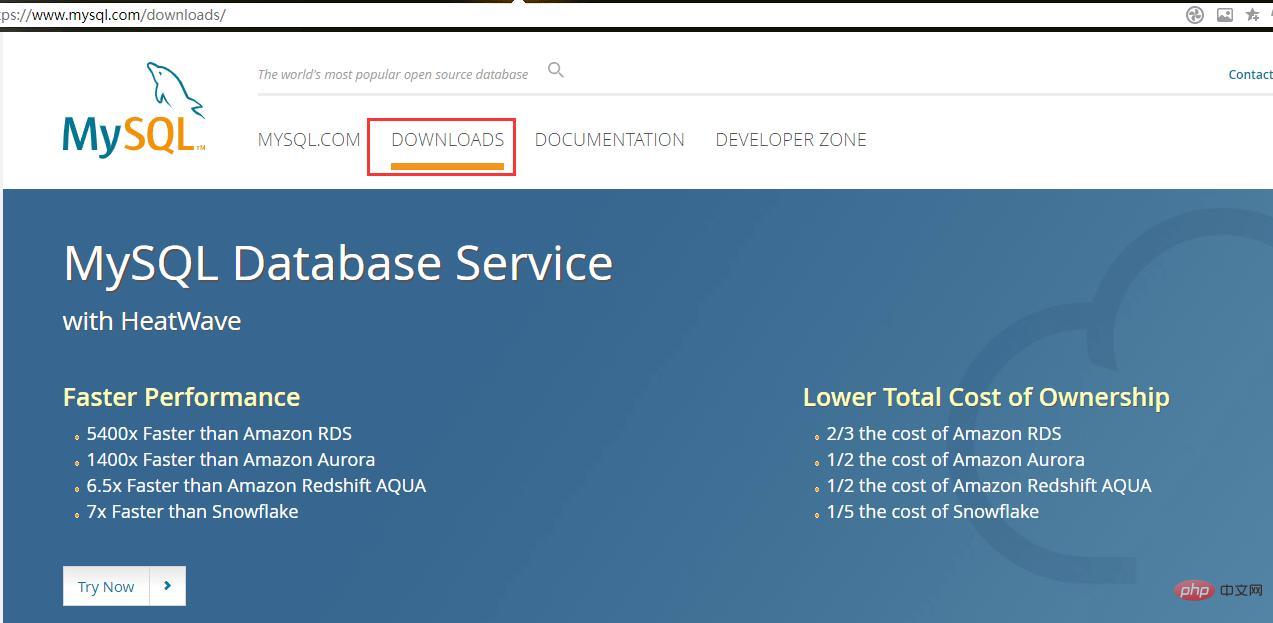
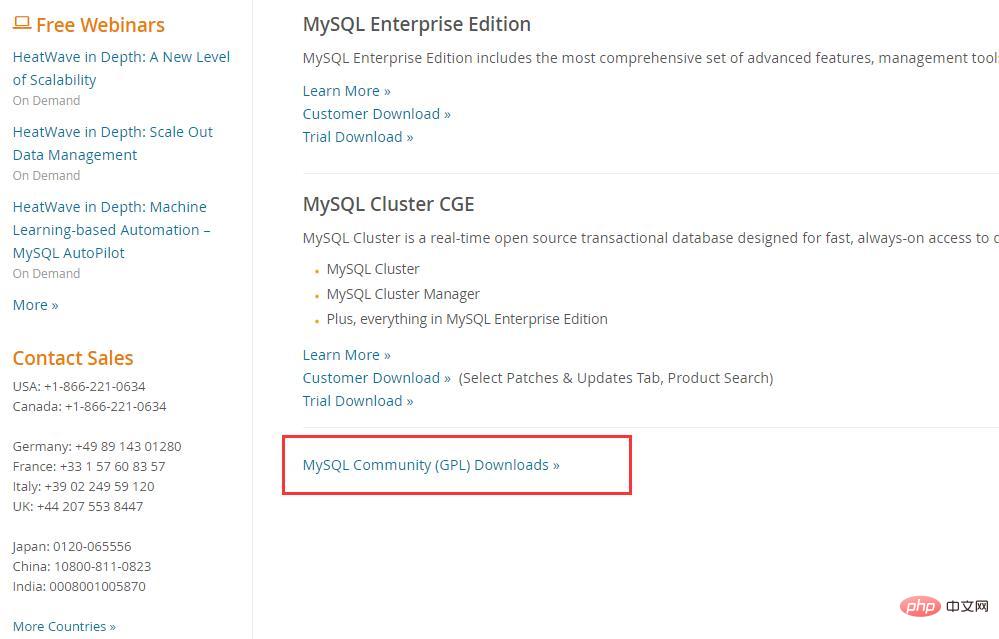
下一步选择 MySQL Community Server
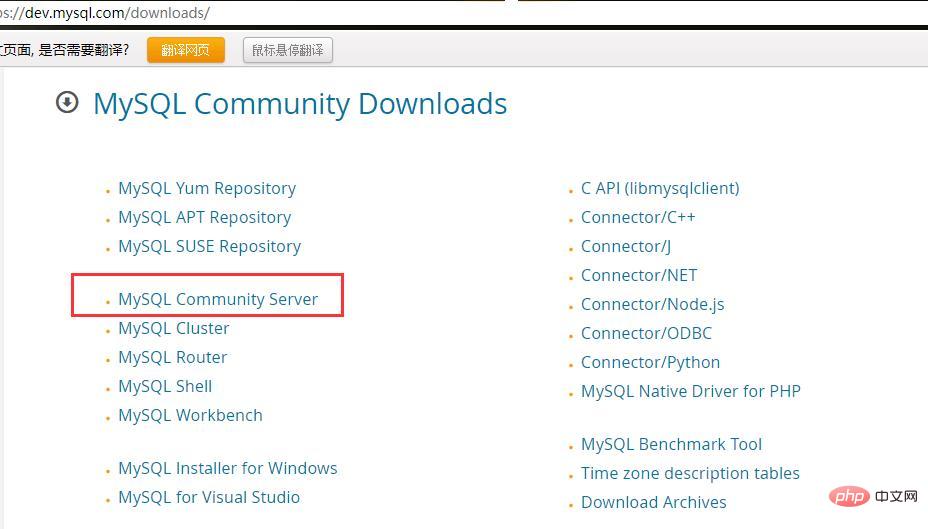
下一步选择
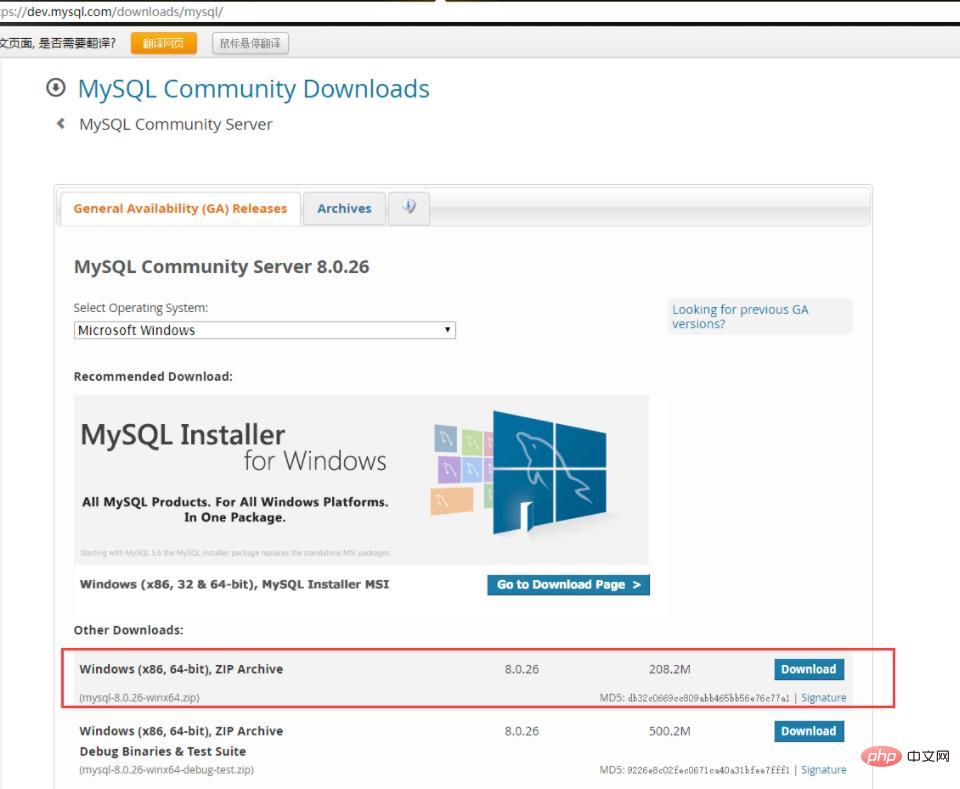
二、mysql 安装配置:
打开 cmd (一定以管理员身份运行),定位到自己刚下载安装包目录下 bin
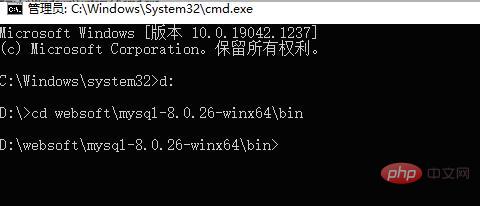
安装 mysql 的服务:mysqld –install
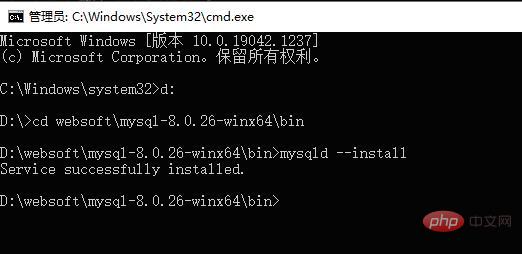
初始化 mysql,初始化会产生一个随机密码,如下图框框所示,记住这个密码,后面会用到 (mysqld –initialize –console)
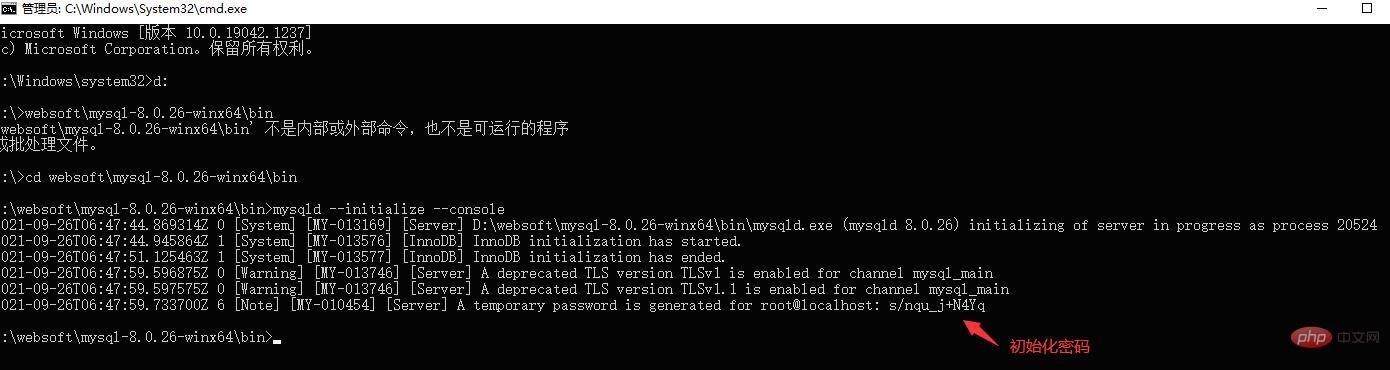
以上是手把手教你怎么下载安装MySQL的详细内容。更多信息请关注PHP中文网其他相关文章!




